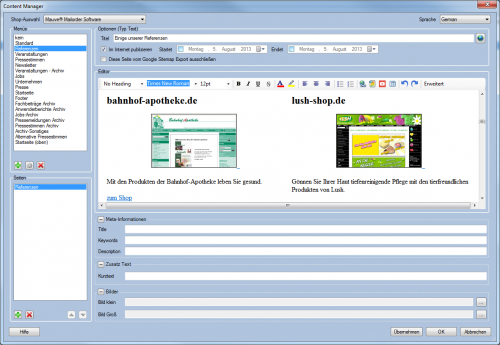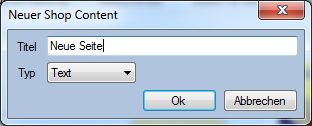Content Manager: Unterschied zwischen den Versionen
Zur Navigation springen
Zur Suche springen
Abe (Diskussion | Beiträge) |
|||
| (5 dazwischenliegende Versionen von 3 Benutzern werden nicht angezeigt) | |||
| Zeile 1: | Zeile 1: | ||
[[Bild:Contentmanager.png|right|Der Content Manager|500px]] | [[Bild:Contentmanager.png|right|Der Content Manager|500px]] | ||
| + | (Falls Sie die Handbuchseiten für den neuen Content Manager "CMS" suchen finden sie ihn [http://handbuch.mauve.eu/index.php?title=CMS hier]) | ||
| + | |||
| + | |||
| + | |||
Sie erreichen den Dialog '''Content Manager''' über den Menüpunkt '''Shop Verwaltung / Content-Manager'''. | Sie erreichen den Dialog '''Content Manager''' über den Menüpunkt '''Shop Verwaltung / Content-Manager'''. | ||
| Zeile 9: | Zeile 13: | ||
** Mit Hilfe des Kontextmenüs der Liste oder der Buttons unterhalb der Liste können Sie Menüpunkte '''Hinzufügen''', '''Bearbeiten''' oder '''Löschen'''. | ** Mit Hilfe des Kontextmenüs der Liste oder der Buttons unterhalb der Liste können Sie Menüpunkte '''Hinzufügen''', '''Bearbeiten''' oder '''Löschen'''. | ||
*'''Seiten''' Hier erscheinen die dem derzeit markierten Menü zugeordneten Seiten. | *'''Seiten''' Hier erscheinen die dem derzeit markierten Menü zugeordneten Seiten. | ||
| − | *''' | + | *'''Optionen''' |
**'''Titel:''' Der im Webshop angezeigte name der Seite. | **'''Titel:''' Der im Webshop angezeigte name der Seite. | ||
**'''Web:''' über diesen Button können Sie die Text-Seite in Ihrem Browser aufrufen, um sie beispielweise verlinken zu können. | **'''Web:''' über diesen Button können Sie die Text-Seite in Ihrem Browser aufrufen, um sie beispielweise verlinken zu können. | ||
**'''URL:''' Tragen Sie hier die URL ein, zu der weitergeleitet werden soll (bei Typ '''URL'''). | **'''URL:''' Tragen Sie hier die URL ein, zu der weitergeleitet werden soll (bei Typ '''URL'''). | ||
**'''In neuem Fenster öffnen:''' Ob die URL in einem neuen Fenster bzw. Tab im Browser geöffnet werden soll. | **'''In neuem Fenster öffnen:''' Ob die URL in einem neuen Fenster bzw. Tab im Browser geöffnet werden soll. | ||
| − | *'''Diese Seite vom Google Sitemap Export ausschließen:''' Ist diese Option gesetzt, wird die Text-Seite nicht in den XML-Sitemaps des Shops aufgeführt. | + | **'''Im Internet publizieren:''' Deaktivieren Sie diese Option, um Content-Seiten im Shop nicht anzuzeigen. |
| − | *''' | + | **'''Startet / Endet:''' Die Contentseite wird nur im eingestellten Zeitraum im Shop angezeigt. (exklusives End-Datum, also bis zum...) |
| + | **'''Diese Seite vom Google Sitemap Export ausschließen:''' Ist diese Option gesetzt, wird die Text-Seite nicht in den XML-Sitemaps des Shops aufgeführt. | ||
| + | *'''Editor:''' Hier steht Ihnen bei Text-Seiten ein WYSIWYG-Editor zur Verfügung, mit dem Sie die HTML-Seite designen können. Erklärungen zu den einzelnen Bedienelementen finden Sie unter [[HTML-Editor]]. | ||
| + | *'''Meta-Informationen:''' Bei neuen Versionen des '''Mauve Webshop Systems''' lassen sich über diese Felder die Meta-Tags der Contentseiten pflegen. ''Siehe auch [[SEO]].'' | ||
| + | *'''Zusatz Text:''' Hier können Sie einen zusätzlichen Kurztext, z.B. für die Verwendung als Kurzbeschreibung, hinterlegen. | ||
| + | *'''Bilder:''' Hier können Sie der Contentseite Bilder zuordnen, die bspw. als Menüpunkte oder Vorschauen verwendet werden können. | ||
| Zeile 26: | Zeile 35: | ||
**'''URL:''' Es wird eine URL hinterlegt, auf die beim Aufruf weitergeleitet wird. | **'''URL:''' Es wird eine URL hinterlegt, auf die beim Aufruf weitergeleitet wird. | ||
| − | = | + | |
| + | <br style="clear:both" /> | ||
| + | =Contentseiten zuweisen= | ||
:''Siehe [[Shop_Einstellungen#Content|Shop-Einstellungen]] | :''Siehe [[Shop_Einstellungen#Content|Shop-Einstellungen]] | ||
Aktuelle Version vom 9. Juni 2016, 08:28 Uhr
(Falls Sie die Handbuchseiten für den neuen Content Manager "CMS" suchen finden sie ihn hier)
Sie erreichen den Dialog Content Manager über den Menüpunkt Shop Verwaltung / Content-Manager.
Der Content Manager des Mauve System3 erleichtert Ihnen das Erstellen, Einbinden und Verwalten von zusätzlichen Seiten und Texten in Ihr Mauve Webshop System.
- Shop-Auswahl: Wählen Sie hier den zu bearbeitenden Shop.
- Sprache: Wählen Sie hier die Sprache, unter der Sie die Seiten listen wollen (siehe M-Multilanguage).
- Menüs: Hier können Sie einen Menüpunkt auswählen oder anlegen. Bitte beachten Sie, dass neue Menüs je nach Shop-Layout nicht automatisch im Webshop erscheinen. Setzen Sie sich ggf. mit dem Mauve Webshop-Support in Verbindung.
- Mit Hilfe des Kontextmenüs der Liste oder der Buttons unterhalb der Liste können Sie Menüpunkte Hinzufügen, Bearbeiten oder Löschen.
- Seiten Hier erscheinen die dem derzeit markierten Menü zugeordneten Seiten.
- Optionen
- Titel: Der im Webshop angezeigte name der Seite.
- Web: über diesen Button können Sie die Text-Seite in Ihrem Browser aufrufen, um sie beispielweise verlinken zu können.
- URL: Tragen Sie hier die URL ein, zu der weitergeleitet werden soll (bei Typ URL).
- In neuem Fenster öffnen: Ob die URL in einem neuen Fenster bzw. Tab im Browser geöffnet werden soll.
- Im Internet publizieren: Deaktivieren Sie diese Option, um Content-Seiten im Shop nicht anzuzeigen.
- Startet / Endet: Die Contentseite wird nur im eingestellten Zeitraum im Shop angezeigt. (exklusives End-Datum, also bis zum...)
- Diese Seite vom Google Sitemap Export ausschließen: Ist diese Option gesetzt, wird die Text-Seite nicht in den XML-Sitemaps des Shops aufgeführt.
- Editor: Hier steht Ihnen bei Text-Seiten ein WYSIWYG-Editor zur Verfügung, mit dem Sie die HTML-Seite designen können. Erklärungen zu den einzelnen Bedienelementen finden Sie unter HTML-Editor.
- Meta-Informationen: Bei neuen Versionen des Mauve Webshop Systems lassen sich über diese Felder die Meta-Tags der Contentseiten pflegen. Siehe auch SEO.
- Zusatz Text: Hier können Sie einen zusätzlichen Kurztext, z.B. für die Verwendung als Kurzbeschreibung, hinterlegen.
- Bilder: Hier können Sie der Contentseite Bilder zuordnen, die bspw. als Menüpunkte oder Vorschauen verwendet werden können.
Neue Seite anlegen
- Titel: Der Titel der Seite bzw. URL.
- Typ: Wählen Sie hier die Art des Contents bzw. Menüpunkts.
- Text: Es wird eine herkömmliche HTML-Contentseite angelegt.
- URL: Es wird eine URL hinterlegt, auf die beim Aufruf weitergeleitet wird.
Contentseiten zuweisen
- Siehe Shop-Einstellungen
- Siehe auch:
- Mauve Webshop System
- M-Multilanguage
- HTML-Editor